Du kan vide, at jeg gjorde overgangen til en ny version af Thunderbird nogen tid siden, som i øjeblikket er tilgængelig som en alpha frigivelse. De fleste af de udvidelser, der er tilgængelige for Thunderbird er ikke kompatibel med denne version.
Jeg har aldrig rigtig gidet at finde en løsning til dette da jeg ikke gør brug af skal-bruge udvidelser i den e-mail-klient. Det var dog besværligt at køre en tidligere version af e-mail-software side-by-side til at teste udvidelser.
Jeg besluttede at undersøge sagen for at finde en måde at tvinge kompatibilitet i Thunderbird. Den følgende vejledning skal hjælpe alle Thunderbird brugere, der har brug for at gøre en forlængelse kompatible.
Jeg kender tre metoder til at tvinge kompatibilitet i Firefox, og da de programmer, der deler den samme kerne, det føltes naturligt at begynde der.
Den bedste måde at arbejde efter nogle tests er efter min mening at tilsidesætte kompatibilitet håndhævelse i den e-mail-klient konfiguration. Dette gøres på følgende måde:
Start Thunderbird og åbne konfigurationsvinduet ved at klikke på Værktøjer > Indstillinger. Dette åbner vinduet indstillinger. Gå til Avanceret > Generelt, og klik på knappen Config Editor der.
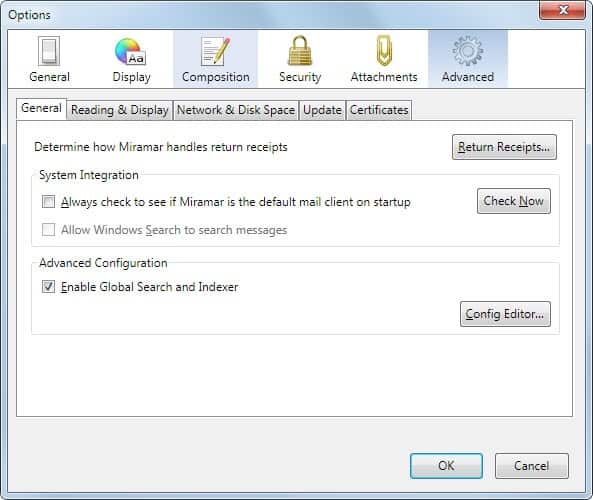
Config editor åbnes i et nyt vindue. Direktivet ikke findes som standard, hvilket betyder, at det skal først tilføjes. Den generelle udformning af parameter ser ud på følgende måde:
udvidelser.checkCompatibility.Version
Den version er altid adskilt med et punktum, fx 3.3. Hvis Thunderbird er en version, der er alt, der skal tilføjes. Alfa-og beta versioner på den anden side skal angives individuelt ved at tilføje en til alpha eller b for beta-bag-version.
Kompatibilitet parameter for Thunderbird 3.3 alpha 2 er derfor
udvidelser.checkCompatibility.3.3 a
For at tilføje det ved at højreklikke i den konfiguration, vindue og vælg Ny > Boolean fra listen. En form, der popper op. indtaste parameteren navn, fx udvidelser.checkCompatibility.3.3 en, og klik på ok. Nu skal du vælge, hvis det Booleske værdi bør være sande eller falske. Sandt i dette tilfælde er den standard værdi, hvilket betyder, at Thunderbird vil tjekke for forlængelse kompatibilitet. Da vi ikke ønsker, at vi sætter værdien til false. Genstart e-mail-klient og installere dine udvidelser. Inaktive extensions, der er blevet inaktiveret på grund af uoverensstemmelser, skal vises som aktiveret.

Og dette er resultatet i forlængelse oversigt

Bemærk venligst, at tvinge kompatibilitet er ingen garanti for, at udvidelsen vil faktisk arbejde i Thunderbird. Det er nyttigt, hvis en udvidelse udvikler har ikke opdateret den udvidelse, men det er ellers kompatibel med den version af Thunderbird.
Du er nødt til at forstå, at den parameter, som du netop har konfigureret, skal justeres, når den version af e-mail-klient ændringer.
Update: De fleste af tips skitseret nedenfor arbejdet i nyere versioner af Thunderbird, så godt. Derudover kan du også installere Deaktivere Add-on Kompatibilitet Kontrol udvidelse til den e-mail-klient for at så godt nu. Det automatiserer processen, så du behøver ikke at ændre den version af den parameter, hver gang programmet opdaterer til en ny version.